时间:2022-05-03 10:11:07 作者:文冰 来源:系统之家 1. 扫描二维码随时看资讯 2. 请使用手机浏览器访问: https://m.xitongzhijia.net/xtjc/20211109/232297.html 手机查看 评论 反馈
Win10打开软件每次都要询问,怎么设置不弹窗询问?很多朋友使用Win10系统的时候发现每次打开某些软件时会弹出询问窗口,一般都是带小盾牌的软件才会弹出窗口进行询问,win10打开软件提示是否允许更改这种情况怎么给它关掉,想要设置成直接打开软件,下面系统之家小编就教大家解决方法。
win10打开软件弹出提示的解决办法
1、按下【Win+R】组合键打开运行窗口,输入msconfig 点击确定打开系统配置;
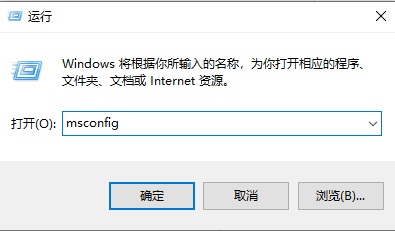
2、切换到【工具】标签;

3、在下面选中【更改UAC 设置】,点击【启动】;

4、在左侧将滑块移动到底部,点击【确定】(弹出询问框选同意即可)。

以上就是Win10系统设置打开软件不弹出窗口询问的方法,希望能够帮到您。
发表评论
共0条
评论就这些咯,让大家也知道你的独特见解
立即评论以上留言仅代表用户个人观点,不代表系统之家立场